Keynote
Руководство пользователя Keynote для iPhone
- Добро пожаловать!
- Что нового в Keynote 14.2
-
- Основные сведения о приложении Keynote
- Основные сведения об изображениях, диаграммах и других объектах
- Создание презентации
- Выбор навигации по презентации
- Открытие презентации
- Сохранение презентации и присвоение ей имени
- Поиск презентации
- Печать презентации
- Копирование текста и объектов из одних приложений в другие
- Основные жесты на сенсорном экране
- Создание презентации с помощью VoiceOver
-
- Добавление и удаление слайдов
- Добавление и просмотр заметок докладчика
- Изменение размера слайда
- Изменение фона слайда
- Добавление границы вокруг слайда
- Отображение или скрытие заполнителей текста
- Отображение и скрытие номеров слайдов
- Применение макета слайда
- Добавление и редактирование макетов слайдов
- Изменение темы
-
- Изменение прозрачности объектов
- Заливка фигуры или текстового блока цветом или изображением
- Добавление границы объекта
- Добавление подписи или заголовка
- Добавление отражения или тени
- Использование стилей объектов
- Изменение размеров, поворот и зеркальное отражение объектов
- Добавление связанных объектов при создании интерактивной презентации
-
- Воспроизведение презентации на iPhone
- Представление на отдельном дисплее
- Воспроизведение презентации на iPhone через интернет
- Использование пульта управления
- Автоматическая смена слайдов в презентации
- Воспроизведение слайд-шоу с участием нескольких докладчиков
- Репетиция презентации на устройстве
- Воспроизведение записанной презентации
-
- Отправка презентации
- Основные сведения о совместной работе
- Приглашение к совместной работе
- Совместная работа над общей презентацией
- Просмотр последних действий пользователей в общей презентации
- Изменение настроек общей презентации
- Закрытие общего доступа к презентации
- Общие папки и совместная работа
- Использование Box для совместной работы
- Создание GIF-анимации
- Публикация презентации в блоге
- Авторские права
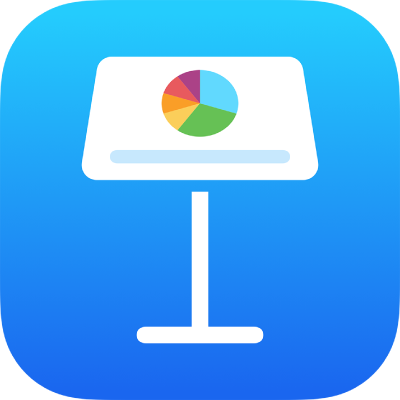
Изменение типа диаграммы в Keynote на iPhone
Можно изменить тип диаграммы, например, изменить столбчатую диаграмму на полосчатую или изменить 2D-диаграмму на 3D-диаграмму.
Коснитесь диаграммы, чтобы ее выбрать, затем коснитесь
 .
.Коснитесь «Диаграмма».
Коснитесь «Тип», затем коснитесь нужного типа диаграммы.
Проведите пальцем для отображения дополнительных типов диаграмм.
 Совет по универсальному доступу. Используя параметр «Заголовки» в роторе VoiceOver, можно быстро переходить к 2D-, 3D- или интерактивным диаграммам во всплывающем окне «Тип диаграммы».
Совет по универсальному доступу. Используя параметр «Заголовки» в роторе VoiceOver, можно быстро переходить к 2D-, 3D- или интерактивным диаграммам во всплывающем окне «Тип диаграммы».
Если отредактировать диаграмму не удается, скорее всего, она закреплена и Вам нужно открепить ее.
Благодарим вас за отзыв.